
Michael Cain
0
1580
163
Bir sürücüyü Windows'a bağladığınızda, Ana Önyükleme Kaydı (MBR) veya GUID Bölüm Tablosu (GPT) arasında seçim yapmanız gerekir. Bunlar, verilerin sürücüde nasıl depolandığı hakkında bilgi tutan yöntemlerdir. Ama hangisini kullanacağını nereden biliyorsun??
SSD'niz için hangisinin en iyi olduğunu değerlendirmekle birlikte MBR ve GPT arasındaki farklılıklara bakacağız. GPT daha modern ve daha fazla avantaja sahip olsa da, MBR'ye ihtiyacınız olan bazı benzersiz durumlar var..
MBR ve GPT: Bölümler
Kısacası, bölümler veri depolayan sürücü bölümleridir. Windows 10'da Sabit Disk Bölümlerini ve Birimlerini Yönetme Windows 10'da Sabit Disk Bölümlerini ve Birimlerini Yönetme Windows yavaş ve depolama alanınız tükeniyor mu? Veya yeniden alan tahsis etmek mi istiyorsunuz? Size Windows 10'un bölüm yöneticisini nasıl kullanacağınızı göstereceğiz. . Bir sürücüde her zaman en az bir bölüme ihtiyacınız vardır, aksi halde hiçbir şeyi kaydedemezsiniz. Yalnızca bir fiziksel sürücünüz olsa da, ayırmak için bölümleri kullanabilir ve her bölüme farklı bir sürücü harfi atayabilirsiniz..
MBR yalnızca dört birincil bölüm oluşturmanıza izin verir. Bununla birlikte, mantıksal bölümleri kullanarak bu sınırlamayı aşabilirsiniz. Bu, üç ana bölüm artı genişletilmiş bir bölüm oluşturabileceğiniz anlamına gelir. Bu genişletilmiş bölüm içinde, mantıksal bölümlere sahip olabilirsiniz..
Bununla ilgili en büyük sınırlama, mantıksal bölümleri, Windows işletim sistemi dosyalarını tutan bir tür bölüm olan önyükleme birimleri olarak kullanamamanızdır. Örneğin, bir bölümde Windows 10, diğerinde Windows 7 olabilir. Aynı sürücüden birden fazla işletim sistemi başlatmak istemediğiniz sürece çoğu insan için bu sorun olmaz.
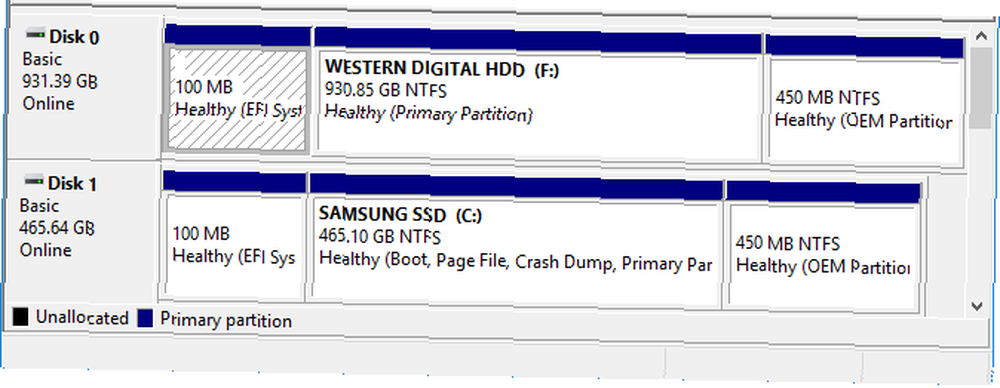
GPT aynı sınırlamaya sahip değil. Tek bir GPT sürücüsünde, mantıksal bölüm geçici çözümünü kullanmaya gerek kalmadan 128 bölüm oluşturabilirsiniz. 128 sınırı Windows tarafından belirlenir (diğer işletim sistemleri daha fazlasını sağlar), ancak bu sayıya ulaştığınız bir durumda olmanız pek mümkün değildir.
Kısacası: MBR dört birincil bölüme sahip olabilir; GPT 128 olabilir.
MBR ve GPT: Kapasite
Yarıiletken sürücüler, sabit disk sürücüsü benzerlerine kıyasla çok daha pahalıdır. Ancak fiyat farkı zaman içinde kapanıyor ve bu nedenle tüketici SSD'leri için de kapasite mevcut. Para biriktirecek paranız varsa, 4 TB SSD'niz olabilir. Sürücünün kapasitesi, farklı limitlere sahip olduklarından MBR veya GPT kararınızı belirleyecektir..

Arkasındaki teknikler zordur, ancak MBR kapasitesi sınırlıdır ve sınırlı sayıda sektörü vardır - sadece 32 bit mantıksal sektörleri temsil etmek için kullanılabilir. Microsoft'un TechNet blogunda daha fazlasını bulabilirsiniz, ancak MBR'nin yalnızca 2 TB'a kadar depolama alanı kullanabileceği anlamına gelir. Bundan daha büyük herhangi bir şey ve ekstra disk alanı, ayrılmamış ve kullanılamaz olarak işaretlenir.
GPT 64 bite izin verir, yani depolama sınırlaması 9.4ZB'dir. Bu bir sextilyon bayt veya bir trilyon gigabayt olan bir zettabayt. Uygulamada, gerçek anlamda GPT'nin gerçek dünya sınırının olmadığı anlamına geliyor. Herhangi bir kapasite sürücüsü satın alabilirsiniz ve GPT tüm alanı kullanabilecektir.
Kısacası: MBR 2 TB'a kadar destekleyebilir; GPT 9,4ZB'ye kadar işlem yapabilir.
MBR vs GPT: Kurtarma
MBR tüm bölüm ve önyükleme verilerini tek bir yerde saklar. Bu, eğer bir şey bozulursa, bir sorunla karşılaşacağınız anlamına gelir. MBR ile herhangi bir veri bozulursa, olasılıkla, yalnızca sisteminizin önyükleme yapamadığını öğrenirsiniz. MBR'den Kurtarma Windows 10'da Ana Önyükleme Kaydı Nasıl Onarılır Windows 10'da Ana Önyükleme Kaydı Nasıl Onarılır Master Önyükleme Kaydı bozuk, hasarlı veya tamamen kaybolabilir. İşte sisteminizi canlandırmayı deneyebileceğiniz düzeltmeler. mümkün, ancak her zaman başarılı değil.
GPT, önyükleme verilerinin birden fazla kopyasını, tablo başlıklarının başında ve sonunda birkaç bölüm boyunca saklaması bakımından çok üstündür. Bir bölüm bozulursa, kurtarmak için diğer bölümleri kullanabilir..
Ek olarak, GPT, bölüm tablolarını önyükleme sırasında değerlendirecek ve içinde yanlış bir şey olup olmadığını görecek bir hata tespit koduna sahiptir. Hataları tespit ederse, GPT kendini onarmayı deneyebilir.
Kısacası: GPT hatalara karşı daha dayanıklı.
MBR ve GPT: Uyumluluk
BIOS ve UEFI, makinenizi önyükleyen arabirimlerdir. BIOS'unuzu Keşfedin ve En İyi Şekilde Nasıl Yararlanabileceğinizi Öğrenin BIOS'unuzu Keşfedin ve En İyi Şekilde Nasıl Kullanılacağını Öğrenin Yine de BIOS nedir? Bunu bilmek gerçekten önemli mi? Öyle düşünüyoruz ve neyse ki oldukça kolay. Size tanıtmamıza izin verin. . Her ikisi de aynı amaca hizmet ederken, farklı.
BIOS daha eski (80'lerden beri var) ve 2010'dan beri satın alınan herhangi bir yeni sistem çok büyük olasılıkla UEFI kullanacak.
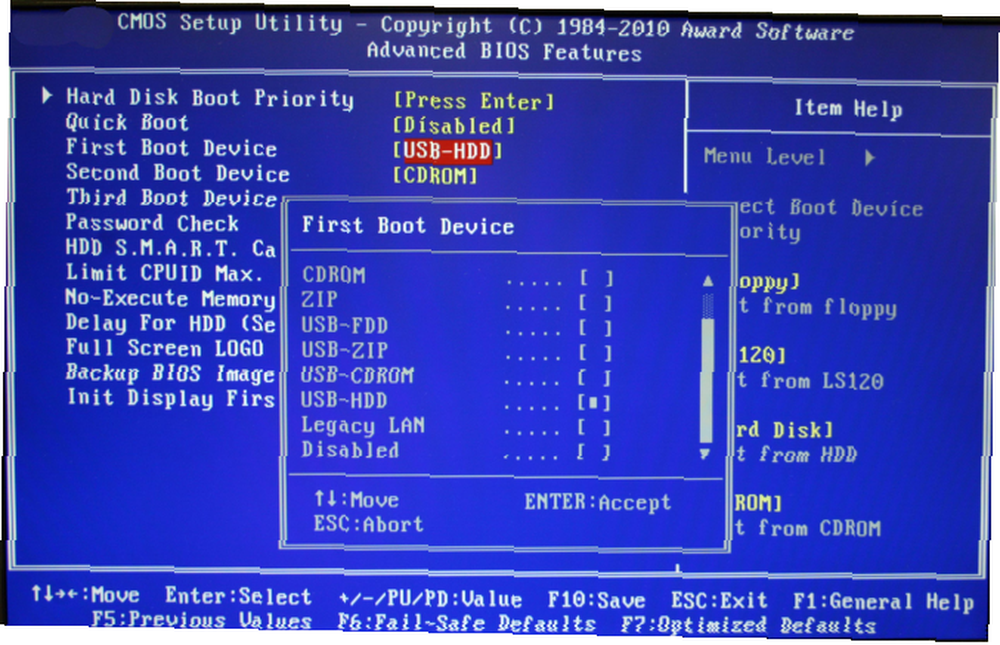 Resim Kredisi: Toniperis / Wikimedia Commons
Resim Kredisi: Toniperis / Wikimedia Commons
MBR veya GPT kullanabilmeniz, sisteminizin hangi arayüzü desteklediğine bağlıdır:
- 64-bit Windows 10, 8 / 8.1, 7 ve Vista'nın tümü, GPT sürücüsünden önyükleme yapmak için UEFI tabanlı bir sistem gerektiriyor.
- 32 bit Windows 10 ve 8 / 8.1, GPT sürücüsünden önyükleme yapmak için UEFI tabanlı bir sistem gerektirir.
- 32-bit Windows 7 ve Vista bir GPT sürücüsünden önyükleyemiyor.
- Bahsedilen tüm Windows sürümleri GPT sürücüsünden okuyabilir ve yazabilir.
Kısacası: MBR eski işletim sistemleri için iyidir; GPT, modern bilgisayarlar için daha uygundur.
MBR vs GPT: En İyisi?
Kovalamayı kesmek için GPT en iyisidir. Bir SSD için geçerli olmayabilir, ancak sürücünüz 2TB'den fazlaysa, olması gerekir. Bununla birlikte, GPT daha fazla yolsuzluğa karşı dayanıklı ve daha iyi bölüm yönetimine sahip. Daha yeni ve daha güvenilir standart.
SSD'ler bir HDD'den farklı çalışır Katı Hal Sürücüleri Nasıl Çalışır? Katı Hal Sürücüleri Nasıl Çalışır? Bu makalede, SSD'lerin tam olarak ne olduğunu, SSD'lerin gerçekte nasıl çalıştığını ve çalıştığını, SSD'lerin neden bu kadar yararlı olduğunu ve SSD'lerin dezavantajlı olduğunu öğreneceksiniz. , ana avantajlarından biri, Windows'u çok hızlı bir şekilde önyükleyebilmeleridir. Hem MBR hem de GPT burada size iyi hizmet ederken, bu hızlardan yine de yararlanmak için UEFI tabanlı bir sisteme ihtiyacınız olacak. Bu nedenle GPT, uyumluluğa dayalı daha mantıklı bir seçim yapar.
Ne zaman MBR kullanmalısın? Gerçekten, sadece eski işletim sistemlerini çalıştırmak istiyorsanız. Standart kullanıcının muhtemelen, SSD'ler Windows 10 gibi mevcut işletim sistemlerine daha uygun olduğu için bunu yapmak istemeyecektir. Örneğin, Windows XP'de bir SSD kullanmak, örneğin, destek eksikliği nedeniyle sürücünün ömrünü ve performansını önemli ölçüde azaltacaktır. TRIM adlı bir özellik.
Kısacası: GPT kullan.
Sürücünüzün MBR veya GPT Kullanıp Kullanmadığını Kontrol Etme
Mevcut cihazınızın MBR veya GPT kullanıp kullanmadığını görmek istiyorsanız, bu kolaydır. Basın Windows tuşu + X ve tıklayın Disk Yönetimi.
Sürücüyü alt bölmede bulun, sağ tıko ve tıklayın Özellikleri. Geçiş Yap Cilt sekmesi. Bitişik, yanında Bölüm tarzı ikisini de göreceksiniz Ana Önyükleme Kaydı (MBR) veya GUID Bölüm Tablosu (GPT).
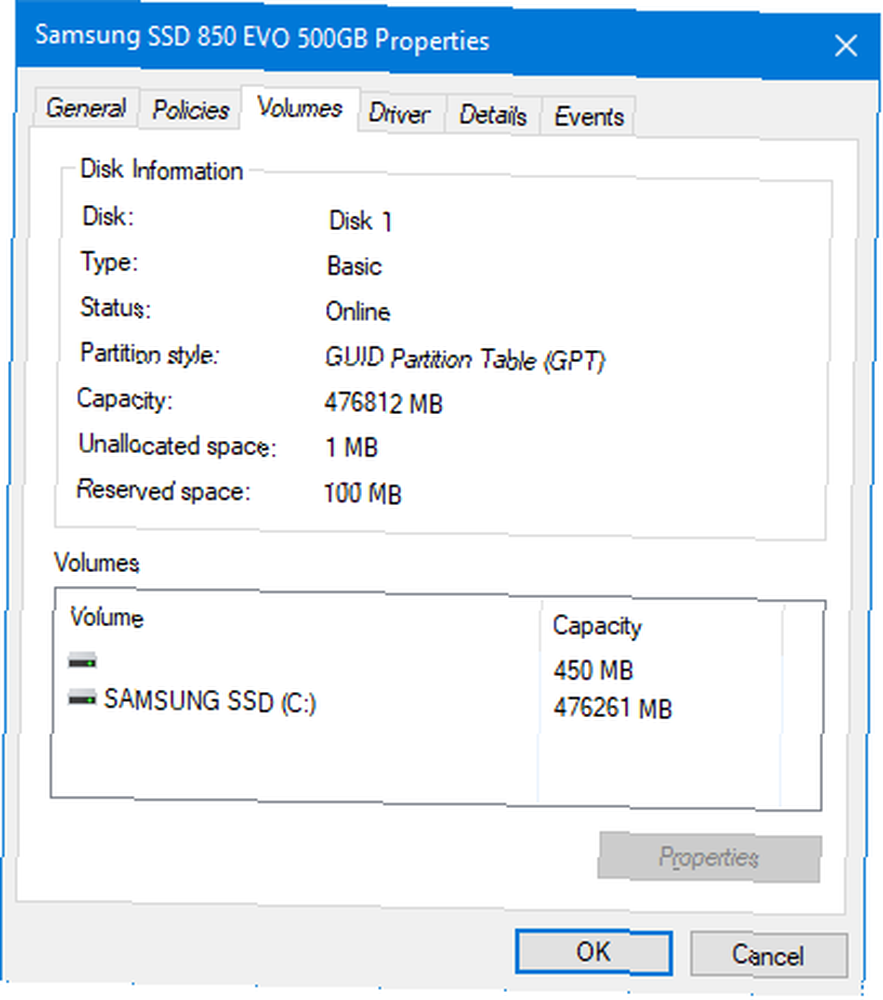
MBR'den GPT'ye Nasıl Dönüştürülür
Sürücünüzü MBR kullanacak şekilde ayarladıysanız ve GPT kullanmak istiyorsanız, korkmayın. Herhangi bir veri kaybetmeden bölüm tablonuzu değiştirmek için kullanabileceğiniz araçlar vardır. Sadece özgür değiller, aynı zamanda kullanımı da çok kolay.
Bunun nasıl yapılacağı hakkında yardım için, veri kaybına uğramadan MBR'yi GPT'ye dönüştürme Veri kılavuzunu kaybetmeden MBR'yi GPT'ye dönüştürme Windows'ta Veri Kaybetmeden MBR'yi GPT'ye Dönüştürme Windows'ta Veri Kaybetmeden MBR'yi GPT'ye Dönüştürme veri notunu kaybetmeden MBR'yi GPT'ye dönüştürün. Bu derste her iki yöntemi de ele alıyoruz. .











